Danh mục


Đóng góp bởi: Hồng Lê / Ngày 25-08-2025
Microsoft Office là bộ công cụ văn phòng quan trọng với hầu hết người dùng trên thế giới. Từ soạn thảo văn bản với Word, xử lý bảng tính trên Excel, đến thuyết trình bằng PowerPoint, Office đã trở thành trợ thủ không thể thiếu cho công việc, học tập và quản lý dữ liệu. Tuy nhiên, không ít người gặp phải lỗi Microsoft Office không sử dụng được, gây gián đoạn công việc, làm mất dữ liệu và ảnh hưởng lớn đến tiến độ. Bài viết dưới đây, Thành Nhân TNC sẽ phân tích chi tiết nguyên nhân, những lỗi thường gặp nhất và hướng dẫn cách khắc phục lỗi Office hiệu quả, giúp bạn khôi phục phần mềm và làm việc trơn tru trở lại.
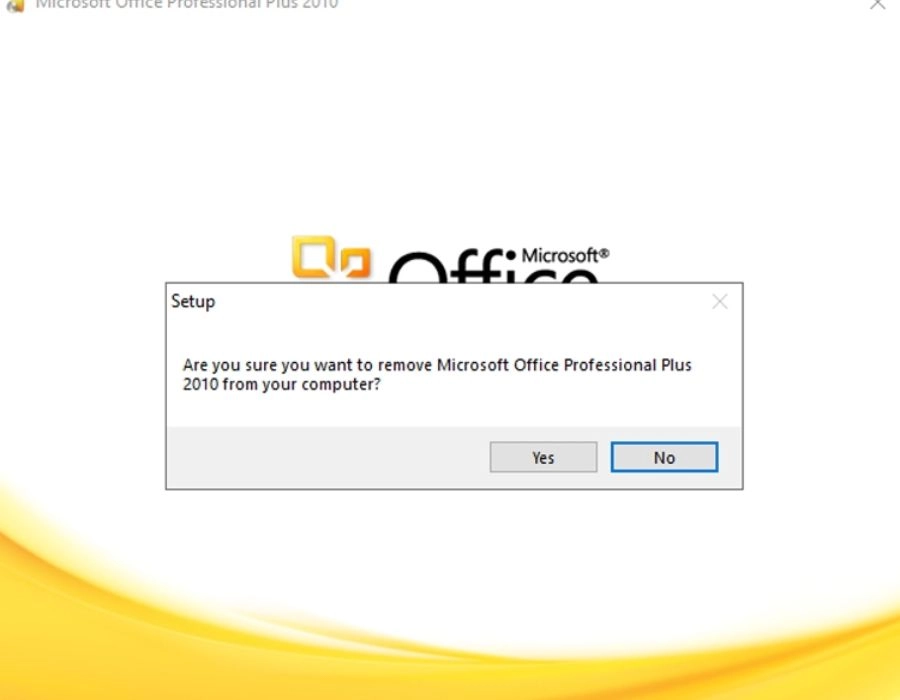
Để sửa lỗi Microsoft Office thành công, trước hết bạn cần hiểu rõ những nguyên nhân phổ biến dẫn đến sự cố này.
Một trong những nguyên nhân thường gặp là Office báo lỗi bản quyền. Khi chưa kích hoạt hoặc bản quyền đã hết hạn, người dùng sẽ thấy thông báo “Product Activation Failed”. Lúc này, nhiều tính năng của Word, Excel hay PowerPoint bị giới hạn hoặc không thể mở được.
Trong nhiều trường hợp, lỗi xảy ra ngay từ khi cài đặt. File cài đặt hỏng, quá trình tải về bị gián đoạn, hoặc phiên bản Office không tương thích với Windows đều có thể khiến Office không mở được.
Windows chưa cập nhật, xung đột với phần mềm khác, hoặc lỗi trong bản vá hệ thống cũng là nguyên nhân dẫn đến Word không mở được hoặc Excel bị treo.
Máy tính có cấu hình yếu (RAM thấp, CPU quá tải, ổ cứng hỏng) dễ khiến Microsoft Office bị treo khi xử lý dữ liệu nặng. Điều này đặc biệt phổ biến với Excel khi mở file dung lượng lớn.
Các Add-ins trong Office có thể gây xung đột, hoặc file hệ thống bị hỏng dẫn đến tình trạng Office không sử dụng được.
Những phiên bản như Office 2010, Office 2013 đã bị Microsoft ngừng hỗ trợ, dễ phát sinh sự cố và thiếu tính năng bảo mật. Đây cũng là lý do nên nâng cấp lên Office 2019, Office 2021 hoặc Microsoft 365.
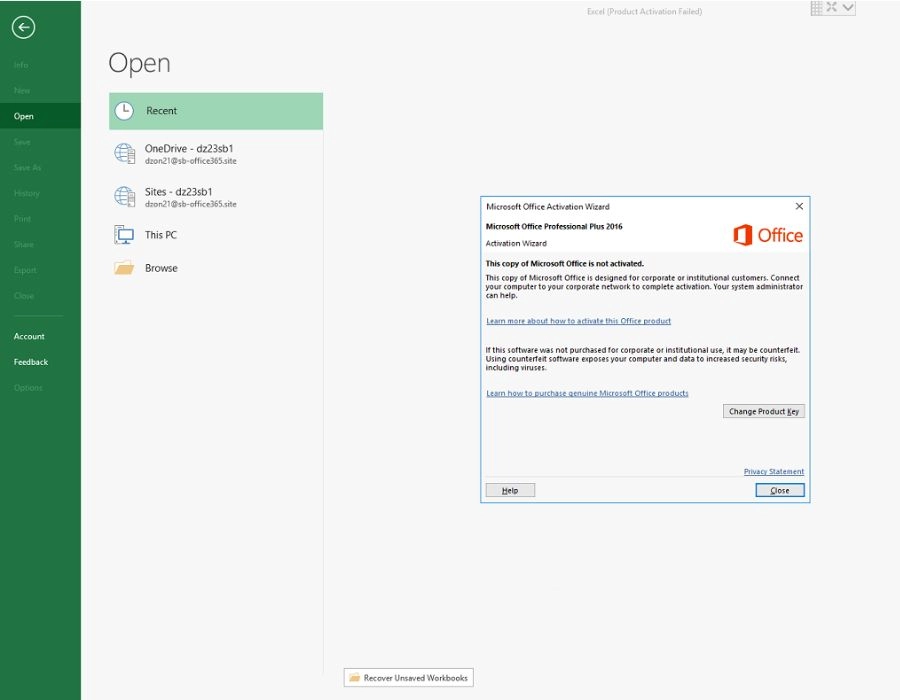
Khi gặp lỗi, mỗi ứng dụng trong bộ Office sẽ có những biểu hiện khác nhau:
Việc nhận diện chính xác lỗi giúp bạn chọn đúng cách sửa lỗi Office mà không tốn thời gian.
Xem thêm: Lợi ích của việc sử dụng phần mềm Microsoft chính hãng
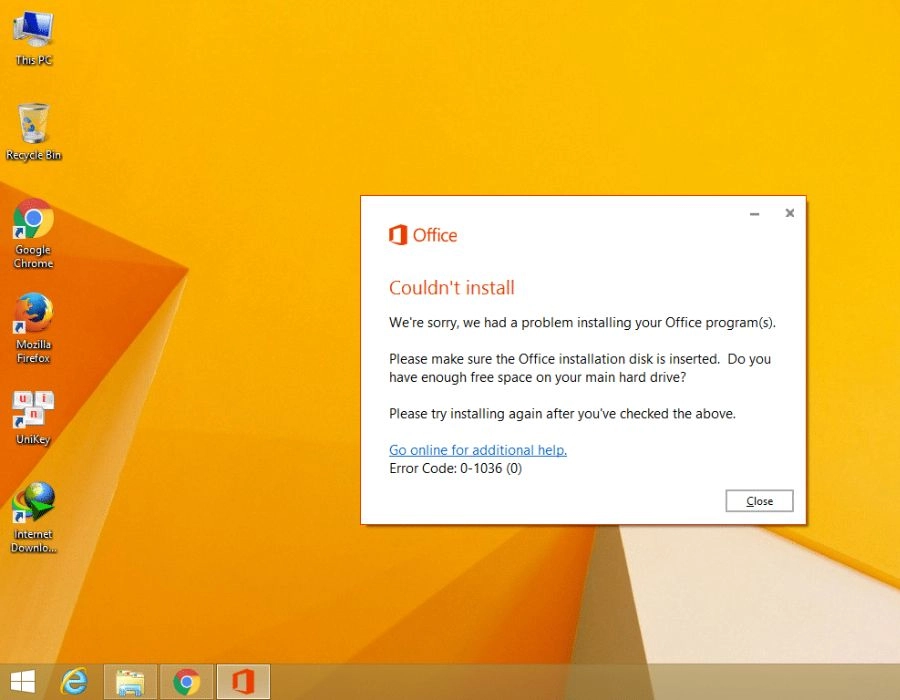
Dưới đây là những giải pháp hiệu quả nhất giúp bạn xử lý tình trạng Office không hoạt động:
Luôn giữ phần mềm ở phiên bản mới nhất. Việc cập nhật không chỉ bổ sung tính năng mới mà còn sửa các lỗi cũ, đảm bảo Word, Excel, PowerPoint chạy ổn định hơn.
Cách thực hiện: Mở Word hoặc Excel → Chọn File > Account > Update Options > Update Now.
Đôi khi, cách đơn giản nhất lại hiệu quả nhất. Hãy thử tắt Office và khởi động lại máy tính để giải phóng bộ nhớ, xử lý xung đột phần mềm.
Nếu Excel bị treo hoặc Word mở chậm, thủ phạm có thể là Add-ins.
Cách tắt Add-ins: Vào File > Options > Add-ins → Chọn COM Add-ins > Go → Bỏ chọn Add-ins không cần thiết.
Windows có sẵn công cụ giúp sửa lỗi Microsoft Office mà không cần gỡ cài đặt.
Cách thực hiện: Vào Control Panel > Programs > Programs and Features. Tìm Microsoft Office → Chọn Change → Chọn Quick Repair hoặc Online Repair.
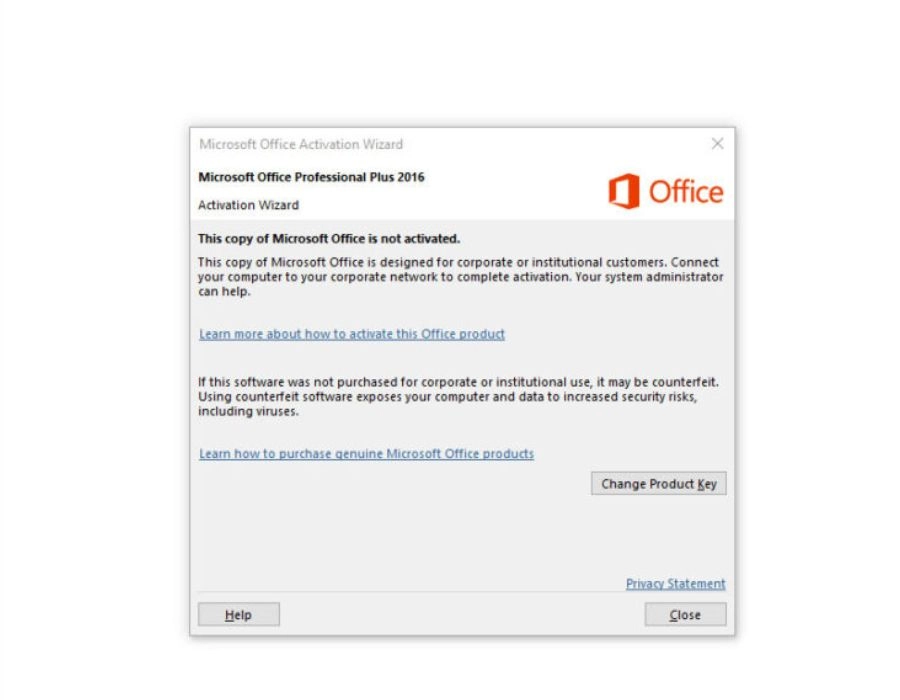
Trong trường hợp lỗi nghiêm trọng, hãy gỡ bỏ hoàn toàn và cài lại. Điều này giúp làm sạch file hỏng và cập nhật phiên bản mới.
Đảm bảo bạn đăng nhập đúng tài khoản đã mua bản quyền. Nếu dùng Office crack, bạn sẽ dễ gặp tình trạng Office không sử dụng được.
Nếu Word không mở được file lớn hoặc Excel thường xuyên treo, hãy nâng cấp RAM, ổ cứng SSD hoặc kiểm tra lỗi ổ cứng bằng công cụ chẩn đoán.
Một số malware có thể phá hỏng file hệ thống. Hãy dùng Windows Defender hoặc phần mềm diệt virus uy tín để bảo vệ máy.
Nhiều bản vá lỗi bảo mật của Microsoft giúp Office hoạt động ổn định hơn. Hãy thường xuyên kiểm tra và cài đặt bản cập nhật Windows mới.
Trong một số trường hợp, bạn không thể tự xử lý và cần đến sự trợ giúp chuyên nghiệp:
Bạn có thể liên hệ Trung tâm hỗ trợ Microsoft hoặc đơn vị cung cấp phần mềm bản quyền để được xử lý nhanh chóng.
Việc Microsoft Office không sử dụng được là lỗi thường gặp, nhưng người dùng hoàn toàn có thể khắc phục nhanh chóng nếu áp dụng đúng cách – từ cập nhật, sửa chữa, đến cài đặt lại phần mềm. Trong trường hợp lỗi quá phức tạp hoặc liên quan đến bản quyền, bạn nên cân nhắc sử dụng phần mềm Microsoft Office chính hãng để đảm bảo an toàn dữ liệu, tối ưu hiệu suất và hạn chế lỗi vặt.
Nếu bạn đang tìm kiếm laptop chất lượng cao cùng phần mềm bản quyền Microsoft Office, Windows và các ứng dụng văn phòng khác, hãy đến với Thành Nhân TNC – địa chỉ uy tín chuyên cung cấp thiết bị công nghệ và phần mềm bản quyền. Với đội ngũ kỹ thuật giàu kinh nghiệm và chính sách hỗ trợ tận tâm, Thành Nhân TNC sẽ giúp bạn yên tâm làm việc, học tập mà không còn lo lắng về lỗi Microsoft Office hay vấn đề bản quyền.